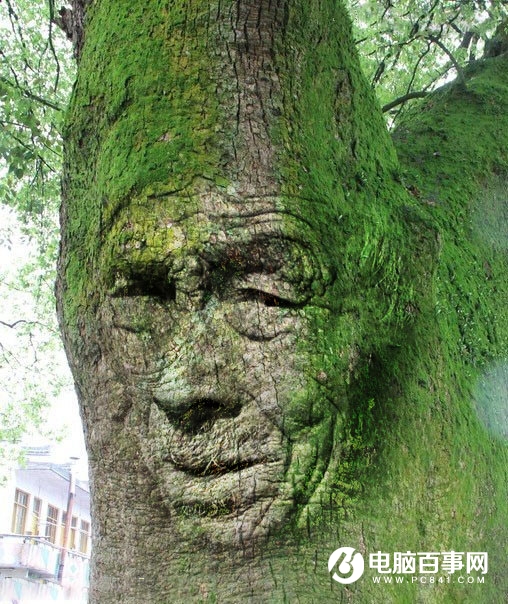合成古树头像的方法非常简单实用,把头像素材移到古树适当位置,去色后改变图层的混合模式,为图层添加蒙版,用柔边画笔把头部修饰一下,就可得到想要的效果。
最终效果
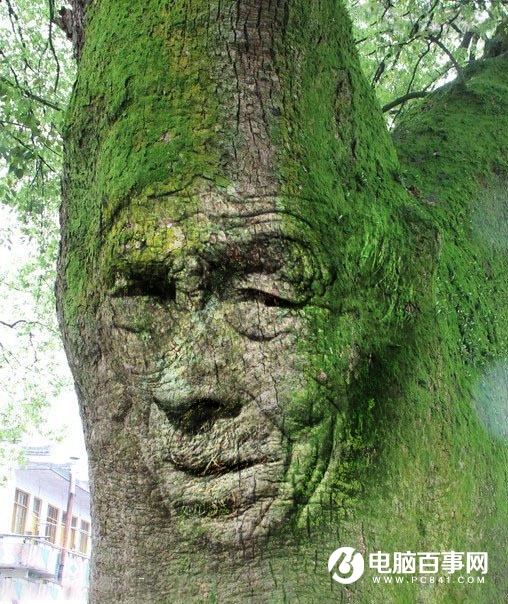
1、在PS中打开树素材,再打开人物素材。

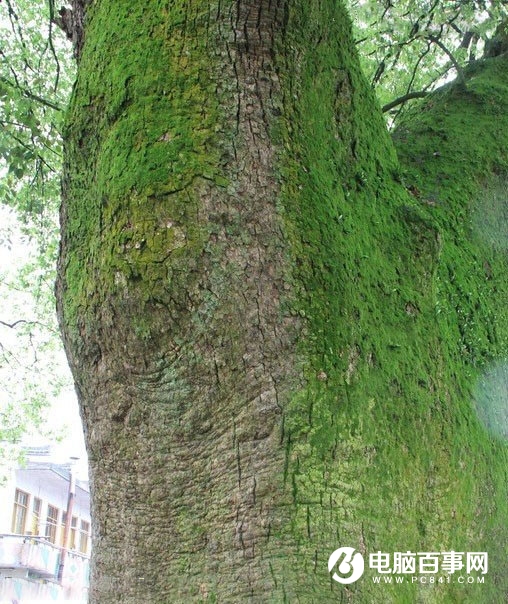
2、用套锁工具勾出老人的五官轮廓,勾出大致的样子即可,不需要太精确。

3、羽化一定的数值。
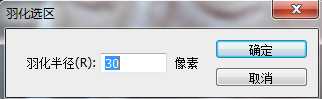
4、把羽化好的轮廓拖到大树文档中,并调整好大小。

5、将老人头像去色。

6、改混合模式为叠加。

7、为图层添加蒙版,并用10%的黑色柔边画笔修饰一下老人的头部边缘,使其看起来和大树更加融合(画笔的不透明度可根据需要自由调整)。

最终效果